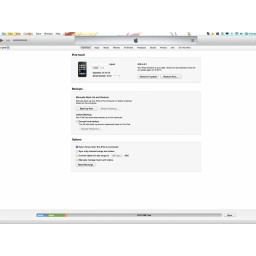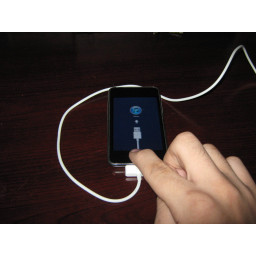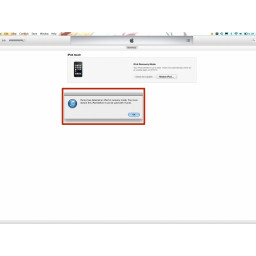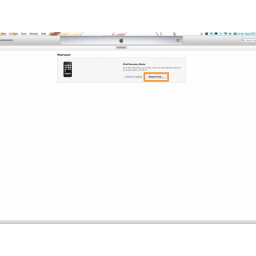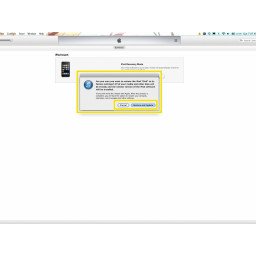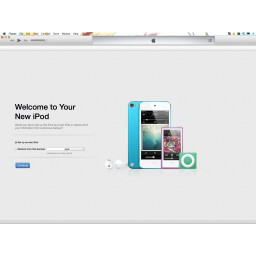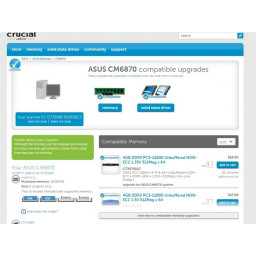Ваша заявка или вопрос будут отправлены 10-ти наиболее подходящим по сферам деятельности сервисным центрам Москвы. Всего в Москве - 5 191 сервисный центр, которые ремонтируют 374 вида техники.
Восстановление режима восстановления iPhone / iPod / iPad

Шаг 1 Подключите устройство к компьютеру
Подключите ваше устройство к компьютеру. Используйте кабель, соответствующий эпохе вашего устройства (30-контактный или Lightning).
Шаг 2 Смонтируйте устройство в iTunes
После подключения устройства убедитесь, что оно отображается в iTunes. Устройство не будет синхронизироваться, пока оно заблокировано, но это нормально.
Шаг 3 Сбросить устройство
Перезагрузите iPod. Для этого одновременно удерживайте кнопки питания и домой. Делайте это, пока экран устройства не станет черным.
Это кнопка питания.
Это кнопка домой.
Шаг 4 Переведите устройство в режим восстановления
Как только на экране появится логотип Apple, отпустите кнопку питания. Удерживайте кнопку «Домой» до тех пор, пока не появится экран на примере устройства.
Шаг 5 Восстановить устройство
Если вы выполнили предыдущие шаги правильно, устройство отобразится в iTunes в режиме восстановления.
Нажмите «Восстановить iPod / iPhone», затем нажмите «Восстановить и обновить». Как только вы это сделаете, согласитесь с лицензионным соглашением.
Как только вы соглашаетесь с лицензионным соглашением (не показано), iTunes загрузит последнюю версию прошивки. Ваше устройство будет восстановлено после загрузки.
Шаг 6 Настройте устройство
После восстановления устройства настройте его как новое устройство. После настройки создайте резервную резервную копию, которую можно использовать в будущем.
Комментарии
Пока еще нет ниодного комментария, оставьте комментарий первым!
Также вас могут заинтересовать
Вам могут помочь


Лаборатория ремонта